Как проверить работает ли блок питания ноутбука
Как проверить работает ли блок питания ноутбука | NbdocВернуться ко всем статьям
Ноутбук – очень удобная вещь. Компактность, легкость и мобильность при достаточной мощности делает современные модели лэптопов нашими незаменимыми и универсальными помощниками везде – на работе и дома.
И все-таки есть у современного компьютера уязвимое место. Уязвимость, без которой любой, даже сверхсовременный ноутбук очень быстро превратится в бесполезную деталь интерьера. Речь идет о блоках питания – ведь даже самый ёмкий аккумулятор не в состоянии обеспечить нас бесперебойной работой любимого лэптопа днями напролет! А когда речь идет о подсевшей батарее или интенсивной нагрузке процессора устройства, без блока питания и вовсе не обойтись.
Причины поломок блока питания ноутбука
Обычно даже прочные на вид и крепкие устройства с внушительными шнурами и практически монолитным корпусом может постигнуть внезапное поражение.
- скачки напряжения в сети – адаптер принимает на себя удар, предотвращая повреждение ноутбука, но сам при значительном колебании напряжения может выйти из строя;
- поставленный на кабель небольшой острый или тяжелый предмет – поломка может случиться, если шнур блока питания случайно попадет под ножку, ролик офисного кресла или дамскую шпильку;
- любимые домашние питомцы – не оставляйте котят, щенков и грызунов без присмотра! Помимо того, что животные могут нанести вам немалый материальный ущерб, игры с электрошнурами могут закончиться плачевно для них самих!
Как проверить неисправность блока питания
Но что делать, если явных повреждений ни шнура, ни адаптера блока питания вы не обнаружили, а ноутбук заряжаться и работать с его помощью отказывается? Для начала провести полную «диагностику». Алгоритм проверки должен выглядеть следующим образом:
- Прежде всего до всех проверок включите ноутбук.
 Если батарея имеет достаточный заряд для того, чтобы устройство работало, и запуск осуществлен успешно – проблема действительно скорее всего в блоке питания или шнурах подключения. Неприятно, но менее проблематично, чем вероятная проблема в BIOS самого устройства.
Если батарея имеет достаточный заряд для того, чтобы устройство работало, и запуск осуществлен успешно – проблема действительно скорее всего в блоке питания или шнурах подключения. Неприятно, но менее проблематично, чем вероятная проблема в BIOS самого устройства. - Теперь проверьте исправность розетки, к которой подключен адаптер – помимо поломки, причиной отсутствия заряда или работы ноутбука от блока питания может быть падение напряжения в сети. Если другие электроприборы при подключении к ней работают исправно и в полную силу, переходим к пункту 3.
- Проверьте аккумулятор ноутбука – это тем более просто сделать, если он съемный. Выньте его и подключите лэптоп в сеть – если устройство работает, то проблема в состоянии аккумулятора.
 Если такой индикатор на вашем устройстве есть, но он не работает, то вероятнее всего, что проблема в одной из трех составляющих: кабелях, самом зарядном устройстве или коннекторах (вилке и штекерах, соединяющих шнур с коробкой блока и блок питания непосредственно с ноутбуком). Для проверки их состояния нужно проделать следующее:
Если такой индикатор на вашем устройстве есть, но он не работает, то вероятнее всего, что проблема в одной из трех составляющих: кабелях, самом зарядном устройстве или коннекторах (вилке и штекерах, соединяющих шнур с коробкой блока и блок питания непосредственно с ноутбуком). Для проверки их состояния нужно проделать следующее:
- проверьте надежность соединения кабеля с корпусом блока питания через разъем;
- выньте и осмотрите разъемы и вилку кабеля – нет ли повреждений, запаха гари или расшатанных зубцов на вилке коннектора;
- отключив блок питания от сети, тщательно осмотрите и прощупайте шнуры – нет ли трещин, заломов, нарушения изоляции и других повреждений. Никогда не обследуйте кабель, не отключив его от сети!
- так же тщательно осмотрите блок питания – нет ли сколов, трещин, оплавленных участков и других повреждений. Для этого пункта действует то же правило, что и для предыдущего.
Если ни по одному пункту не замечено никаких нарушений, а загрузить ноутбук из-за низкого заряда батареи не удалось, не спешите огорчаться. Это еще не значит, что проблема в самом устройстве – повреждение адаптера или кабелей может не определяться ни визуально, ни на ощупь. К таким поломкам, например, относятся нарушения контактов внутри кабеля, коннектора или блока питания. В таком случае есть два варианта для того, чтобы установить неисправность. Первый способ очень прост, но для его выполнения вам понадобится запасной адаптер к вашему лэптопу или, в крайнем случае, блок с идентичными данными и коннекторами. Если при подключении такого блока появляется заряд, а компьютер переходит в рабочее состояние, то причина установлена — и состоит она в неисправности старого устройства. Если же «запаски» под рукой нет, то вариант проверки будет более трудоемким и для его реализации вам понадобится особое устройство – мультиметр.
Это еще не значит, что проблема в самом устройстве – повреждение адаптера или кабелей может не определяться ни визуально, ни на ощупь. К таким поломкам, например, относятся нарушения контактов внутри кабеля, коннектора или блока питания. В таком случае есть два варианта для того, чтобы установить неисправность. Первый способ очень прост, но для его выполнения вам понадобится запасной адаптер к вашему лэптопу или, в крайнем случае, блок с идентичными данными и коннекторами. Если при подключении такого блока появляется заряд, а компьютер переходит в рабочее состояние, то причина установлена — и состоит она в неисправности старого устройства. Если же «запаски» под рукой нет, то вариант проверки будет более трудоемким и для его реализации вам понадобится особое устройство – мультиметр.
Проверка работоспособности блока питания ноутбука мультиметром
Если вы проверили состояние аккумулятора ноутбука, не обнаружили повреждений блока питания, кабелей и коннекторов при визуальном осмотре, при этом запасного адаптера у вас нет, зато есть мультиметр, то проверить предположительно поврежденный блок можно с его помощью. Для этого случая действует простой алгоритм проверки.
Для этого случая действует простой алгоритм проверки.
Если эти слова вам ни о чем определенном не говорят, а особенных навыков работы с мультиметром у вас нет, то выполняйте следующую последовательность действий:
- включите адаптер в сеть;
- выясните параметр выходного напряжения зарядного устройства – для этого на наклейке с техническими параметрами, размещенной на корпусе блока, найдите слово OUTPUT с буквой V (Вольт) после него. Указанные цифры и будут величиной выходного напряжения блока питания вашего ноутбука;
- настройте мультиметр на диагностику постоянного тока с учетом выходного напряжения блока питания: если этот показатель находится в пределах средних значений для большинства устройств – 15-20 Вольт (V), – то установите мультиметр на 20. Если выходное напряжение превышает 20 Вольт, выставляйте тестер на 200;
- вставьте красный штырь мультиметра («плюс») в коннектор адаптера, а черный («минус») приложите к внешней металлической части штекера.

Если вы выполнили все манипуляции верно, то мультиметр, соединенный штырями с рабочим блоком питания, покажет уточненное вами значение выходного напряжения (возможны очень незначительные отклонения). Если мультиметр выдаст 0 или близкое к нему значение, то это значит, что адаптер вышел из строя.
С помощью мультиметра (тестера) вы также можете проверить работоспособность кабеля блока питания. Для этого выполните следующие действия:
- включите кабель в сеть, отключив его от блока питания;
- приложите штыри мультиметра к разным концам кабеля.
Если мультиметр издает похожий на зуммер звук, значит, кабель в порядке. Если прибор молчит, значит, поломка именно здесь.
Не используйте самодельные тестеры для проверки блока питания!
Все эти способы, кроме проверки с помощью запасного идентичного блока питания для вашего ноутбука, либо не слишком надежны, либо требуют дополнительного оборудования. К последним относится также способ проверки блока питания с помощью самодельного тестера, изготовленного из маленькой автомобильной лампочки и пары проводков.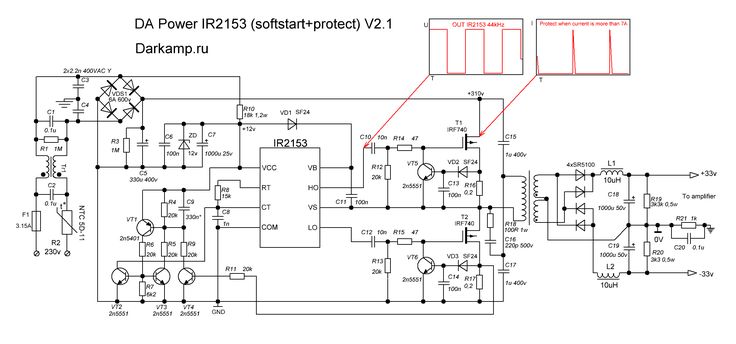
Но и помимо этого главного аргумента есть соображение, согласно которому самодельный тестер вряд ли может быть признан надежным средством диагностики вашего устройства: даже если лампочка при тестировании блока зажжется, это еще не значит, что блок полностью исправен. Есть вероятность того, что из-за внутренних неисправностей напряжение падает именно при подключении адаптера к ноутбуку, и зарядка не производится.
Если проверка все же выявила проблему в самом блоке питания, то придется заменить неисправный прибор новым. Для этого нужно подобрать адаптер, параметры которого полностью соответствуют приведенным на наклейке коробки старого блока. Ну а лучшим выбором станет оригинальное зарядное устройство от производителя. Более высокая цена такого адаптера по сравнению с китайскими аналогами зачастую бывает оправдана длительным сроком бесперебойной работы.
Вернуться ко всем статьям
Отзывы
Читать также
13.03.2023
2
Как заменить аккумулятор на ноутбуке Gigabyte
Как заменить аккумулятор на ноутбуке Gigabyte в домашних условиях? Этот вопрос рано или поздно встает перед каждым пользователем лэптопа.
0
Читать
09.03.20231
Как заменить аккумулятор на ноутбуке Apple
Как заменить аккумулятор на ноутбуке Apple дома — вопрос, которым задаются многие пользователи макбуков.
0
Читать
09. 03.2023
03.2023
7
Как заменить аккумулятор на ноутбуке Xiaomi
Как заменить аккумулятор на ноутбуке Xiaomi своими руками? Это актуальный вопрос для многих владельцев ноутбуков, потому что с проблемой из-за выхода батареи из строя может столкнуться кто угодно.
0
Читать
01.05.2022
11
Сильно греется блок питания для ноутбука, что делать
Сильно греется блок питания для ноутбука, что делать? Этим вопросом задаётся почти каждый пользователь…
0
Читать
Спасибо. Ваша заявка на возврат по заказу №. зарегистрирована. В течение 24 часов мы отправим Вам информацию о дальнейших действиях.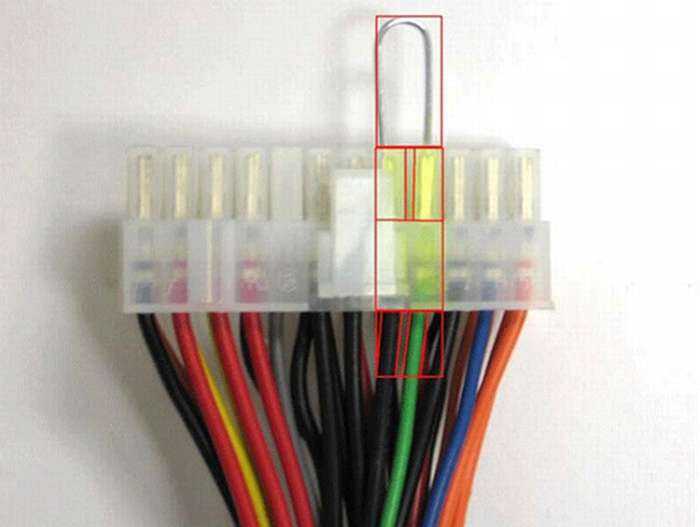
Время работы гарантийного отдела с пн-пт с 10:00-18:00.
Обратная связь
Пожалуйста, укажите Ваше имя и номер телефона.
Наши менеджеры перезвонят Вам и ответят на ваши вопросы.
Заказать обратный звонок
Купить в 1 клик
Пожалуйста, укажите Ваше имя и номер телефона.
Наши менеджеры перезвонят Вам и ответят на ваши вопросы.
Нашли дешевле?
Пожалуйста, укажите Ваше имя и номер телефона, а также ссылку на сайт с более низкой ценой.
Наши менеджеры оперативно проанализируют и свяжутся с Вами.
Сообщить о поступлении
Пожалуйста, укажите Ваше имя и номер телефона.
Наши менеджеры перезвонят Вам и ответят на ваши вопросы.
Задать вопрос
Пожалуйста, укажите Ваше имя и номер телефона.
Наши менеджеры перезвонят Вам и ответят на ваши вопросы.
Выберите город
- Москва
- Санкт-Петербург
- Екатеринбург, Свердловская область
- Нижний Новгород, Нижегородская область
- Пермь, Пермский Край
- Новосибирск, Новосибирская область
- Казань, Татарстан республика
- Челябинск, Челябинская область
- Краснодар, Краснодарский Край
- Самара, Самарская обл.

Как проверить блок питания компьютера на работоспособность
Всем привет на портале WiFiGid. Сегодня я расскажу вам, как проверить блок питания на работоспособность на обычном стационарном компьютере. У кого-то ПК просто так выключаются непонятно из-за чего. Кто-то хочет проверить б/у устройства. Некоторые проверяют даже новые БП – ведь никто не застрахован от брака. Лично я постоянно проверяю блоки для того, чтобы из хлама собрать хоть какую-то вменяемую и рабочую машинку.
В общем я постарался собрать в статье только самое главное и нужное. Если у вас в процессе возникнут какие-то вопросы, вы увидите ошибку, или у вас будут дополнения, то смело пишем в комментариях.
Содержание
- Как лучше провести проверку
- Проверка с мультиметром
- Видео
- Задать вопрос автору статьи
Как лучше провести проверку
По сути, у нас есть только два варианта. В первом случае, мы вытаскиваем блок питания, подключаем его в розетку и начинаем проверять все контакты на наличие определенного напряжения.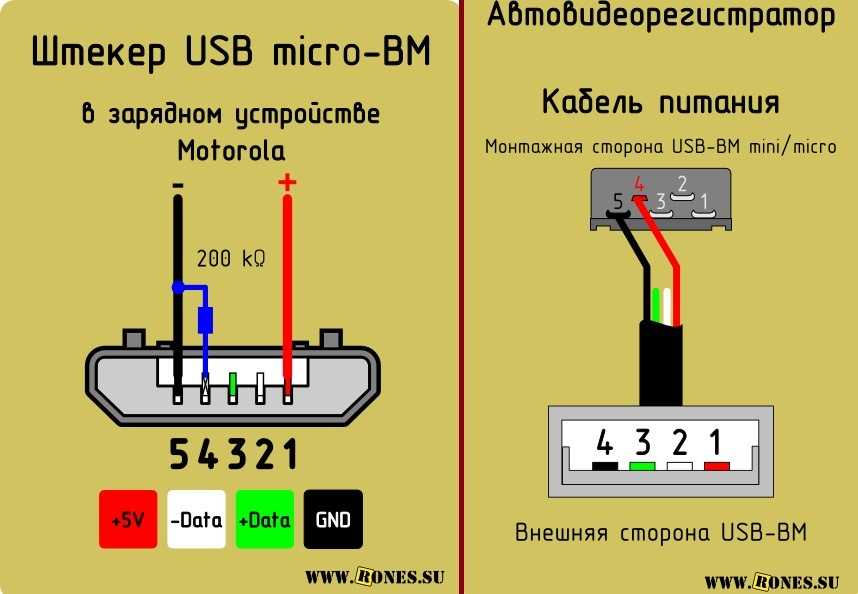 В качестве измерителя подойдет обычный мультиметр. В магазинах их достаточно много – есть как недорогие, так и полупрофессиональные модели.
В качестве измерителя подойдет обычный мультиметр. В магазинах их достаточно много – есть как недорогие, так и полупрофессиональные модели.
Если вы будете постоянно этим заниматься, то я вам советую не экономить и прикупить хороший аппарат. Чаще всего дешевые мультиметры обладают некоторой погрешностью в измерениях. Второй вариант – можно попробовать установить блок питания в уже готовую тестовую машину. Но опять же, и тут есть два больших минуса.
Во-первых, не у всех есть под рукой тестовый аппарат, который не жалко в случае чего. Во-вторых, практически все программы типа AIDA64 показывают неточные параметры. Поэтому, если вы хотите на 100 процентов понять работоспособность блока, то тут без мультиметра не обойтись.
Если же вам нужно просто проверить, что блок не умер и работает, то можно выполнить достаточно простую процедуру.
- В данном случае блок питания не должен быть подключен к каким-то элементам компьютера. Если он установлен в комп – либо отключите все контакты, или вообще вытащите его из системного блока.
 Далее находим ATX разъем – он обычно один и имеет 24 контакта (не перепутаете).
Далее находим ATX разъем – он обычно один и имеет 24 контакта (не перепутаете). - Возьмите кусок провода или металлическую скрепку. Найдите зеленый провод. В некоторых блоках питания все провода имеют черный цвет, в таком случае посмотрите на картинку ниже и положите разъем перемычкой вверх. PS-ON вход должен находиться четвертым снизу. Нам нужно подсоединить PS-ON и любую «землю».
- После этого подключаем кабель питания.
- Включаем тумблер в состояние «Вкл».
После этого вы должны услышать, как закрутится вентилятор и блок питания включится. В таком случае он хотя бы не мертвый и подает хоть какое-то напряжение на контакты. Бояться сильно не стоит, так как почти все блоки имеют защиту от короткого замыкания. На счет очень старых моделей сказать точно не могу.
Проверка с мультиметром
Прежде чем мы подключим блок питания – просто осмотрите его. Нет ли никаких следов гари или повреждения. Посмотрите на все контакты. Если все хорошо, то подключите его в розетку с помощью кабеля. Не забудьте включить тумблер в состояние «Вкл». Теперь нам опять же понадобится 24-пинный разъем. Посмотрите на фотографию ниже.
Не забудьте включить тумблер в состояние «Вкл». Теперь нам опять же понадобится 24-пинный разъем. Посмотрите на фотографию ниже.
Вам нужно найти контакт (+5VSB) – именно по нему компьютер понимает, что блок работает нормально. Подключите к нему красный (положительный) щуп. После этого подключаем черный (отрицательный) щуп к любой земле. Чтобы не перепутать, внимательно посмотрите на схему выше.
Вы должны увидеть напряжение в 5V. Может быть небольшая погрешность в 5-6%. То есть от 4,70 до 5,30V. Именно это напряжение подается на материнскую плату, когда вы включаете комп.
Если по каким-то причинам напряжения нет, еще раз проверьте, чтобы блок питания был подключен к розетке, а сам провод был исправен. Я как-то раз промучился с одним блоком из-за того, что провод был просто горелый. Ну и не забываем включить кнопку, про неё тоже иногда забывал.
Итак, проверочное напряжение есть, теперь нам нужно его включить. Об этом я говорил в прошлой главе. Возьмите любой проводок или канцелярскую скрепку, согните в нужное положение и сомкните два контакта: земля и PS-ON.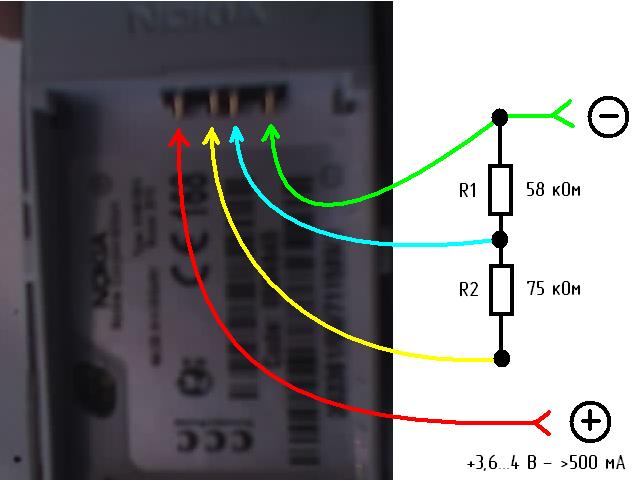 Блок питания зажужжит и включится. Теперь можно проверять другие контакты.
Блок питания зажужжит и включится. Теперь можно проверять другие контакты.
ПРИМЕЧАНИЕ! Некоторые блоки питания имеют полупассивное охлаждение. То есть при низких нагрузках вентилятор не включается, хотя БП будет активен.
Далее просо проверяем все остальные контакты. Делается это аналогичным образом. Красный щуп подключаем к основному контакту, а черный к земле. Далее смотрим на экран мультиметра. Помним про погрешность.
| Контакт | Норма диапазона погрешности |
|---|---|
| +3.3V | от +3,135V до 3,465V |
| +5V | от +4,750V до +5,250V |
| +12V | от +11,4V до +12,6V |
По поводу контакта -12V – его можно не проверять, так как современные материнские платы его не используют. Но если хотите, можете это сделать. Обязательно проверьте и четырех-пинный разъемы.
Есть еще второй вид четырех-контактного разъема – он немного меньше, но имеет те же самые напряжения на выходе.
Есть также шести-пинные и восьми-пинные разъемы. Можете смотреть. Как по защелкам, так и по соответствующим формам разъема.
Многие современные блоки питания сбоку, где вставляются сами кабели, имеют этикетки с разъяснением по вольтажу на каждый конкретный контакт. Поэтому можете подсматривать туда. Некоторые распиновки могут отличаться, в зависимости от года выпуска БП.
На самом деле все контакты проверять не нужно – это муторно и долго. Достаточно проверить 12-ти пинный разъем. Если вы будете также подключать видеокарту, то также проверяем 8-ми контактный выход.
Если после проверки все хорошо, то уже можно попробовать ставить БП в компьютер. Но опять же, как он себя поведет под нагрузкой, никто не знает. Если у вас есть подозрение на то, что он неисправен, тогда я бы на вашем месте снял бы верхнюю крышку и осмотрел внутренности. Смотрим в сторону вздутых конденсаторов, а также других «подозрительных» элементов. Особенно это касается случаев, когда комп внезапно начинает выключаться, перезагружаться и вести себя не подобаемым образом.
После того как вы подключите его к компьютеру, включаем и проверяем загрузку системы. На самом деле это еще не все. На вашем месте я бы еще проверил компьютер под нагрузкой. Если у вас стоит видеокарта – попробуйте погонять её в тестах и играх. Если что-то будет вылетать, глючить или выключаться – проверяем контакты, которые подключаются к материнке и видюхе.
Видео
Как узнать, неисправен ли блок питания? Как проверить блок питания? Получите ответы прямо сейчас!
- Миниинструмент
- Центр новостей MiniTool
- Как узнать, неисправен ли блок питания? Как проверить блок питания? Получите ответы прямо сейчас!
Вера | Подписаться | Последнее обновление
Как и жесткий диск компьютера, блок питания, сокращенно БП, тоже выходит из строя. Затем вы спрашиваете «не работает ли мой блок питания» или «как узнать, неисправен ли блок питания». Теперь MiniTool Solution покажет вам некоторые признаки отказа блока питания, чтобы помочь вам проверить, неисправен ли блок питания, а также расскажет, как проверить блок питания.
Блок питания (БП) может выйти из строя
Если ваш компьютер ведет себя странно или случайно дает сбой, трудно подтвердить причины. Иногда проблема с компьютером вызвана проблемами с программным обеспечением, но иногда она вызвана проблемами с оборудованием.
Если это второй случай, вы можете беспокоиться о том, что ваш компьютер умирает, но трудно диагностировать, какой компонент выходит из строя. Частью устранения неполадок должна быть проверка блока питания.
В наших предыдущих сообщениях мы показали вам, как проверить, не работает ли ОЗУ, и как узнать, не работает ли видеокарта. Сегодня мы обсудим, как определить, что блок питания неисправен, и как проверить блок питания. Поскольку блок питания является источником энергии, серьезные проблемы могут возникнуть, как только он начнет выходить из строя.
Сегодня мы обсудим, как определить, что блок питания неисправен, и как проверить блок питания. Поскольку блок питания является источником энергии, серьезные проблемы могут возникнуть, как только он начнет выходить из строя.
Как определить, что ваш источник питания выходит из строя? Здесь появляются некоторые признаки отказа источника питания. Если он у вас есть, возможно, блок питания неисправен. Конечно, это всего лишь возможность, и это не означает, что ваш блок питания действительно плохой.
1. ПК вообще не загружается
Как центральный узел энергии вашего компьютера, если отключился блок питания, компьютер не запустится. Но мертвый компьютер не всегда означает, что блок питания вышел из строя, и, возможно, это проблема с кабелем питания или материнской платой.
2. Компьютер случайно перезагружается или выключается
Во время запуска или использования компьютера, если он выключается, блок питания может выйти из строя. Если выключение ПК происходит в моменты повышенных нагрузок, например, игр или кодирования видео, следует быть предельно бдительными. Это происходит из-за того, что блок питания не может удовлетворить потребности компьютера.
Это происходит из-за того, что блок питания не может удовлетворить потребности компьютера.
Но иногда это признак перегрева процессора, поэтому убедитесь, что процессор холодный и на радиаторе нет пыли.
3. Случайный синий экран смерти (BSoD)
Выход из строя блока питания может вызвать синий экран, но BSOD также может быть вызван аппаратными и программными драйверами компьютера, проблемами с дисками, неисправной памятью, неисправным оборудованием и т. д. Если вы получите синий экран, не подозревайте сразу блок питания, но имейте в виду, когда будете проверять, что происходит не так.
4. Дополнительный шум, исходящий от корпуса ПК
Если вы слышите странные звуки с задней стороны корпуса компьютера, где расположен шнур, возможно, блок питания вышел из строя.
5. Дым или запах гари
Если блок питания сильно разряжен, он может начать издавать запах гари или дымиться. В этом случае вам необходимо немедленно заменить его и не использовать, пока вы его не замените.
Если вы испытываете некоторые симптомы, одной из причин может быть проблема с блоками питания. Это не может помочь вам полностью подтвердить, что ваш блок питания действительно неисправен. Таким образом, вы должны выполнить тест, чтобы проверить, не разрядился ли ваш блок питания.
Как проверить блок питания компьютера, чтобы узнать, исправен он или нет
Как определить, что блок питания неисправен? Изучив некоторые признаки отказа блока питания, теперь давайте проведем несколько тестов, чтобы четко узнать состояние вашего блока питания.
Базовые тесты
Тестирование неисправного блока питания — это процесс исключения, который не детализирован, но может помочь вам узнать, работает ли ваш блок питания правильно или нет.
Просто выполните следующие действия:
- Убедитесь, что внешний переключатель на задней панели блока питания случайно не выключен.
- Убедитесь, что кабель питания в настенной розетке и на задней панели ПК надежно закреплен.

- Используйте другой кабель питания и настенную розетку, чтобы убедиться, что они не разряжены.
- Проверьте все внутренние соединения внутри вашего компьютера, особенно разъемы питания материнской платы и видеокарты, так как они подают большое напряжение.
- Если у вас нет встроенной графики, удалите с ПК все оборудование и периферийные устройства, кроме видеокарты и загрузочного диска. Удалите графическую карту, если ЦП имеет встроенную графику.
Дополнительные тесты
После завершения основных тестов вы не знаете, может ли ваш блок питания работать должным образом, у вас есть другие варианты — тест со скрепкой. Это немного сложно для обычных пользователей, и вот видео для вас.
Кроме того, вы можете использовать стороннее программное обеспечение для контроля вашего источника питания. Open Hardware Monitor, HWMonitor или Speedfan могут быть полезны. Вы должны контролировать эти напряжения и записывать среднее значение.
Final Words
Как определить, что блок питания неисправен? Как проверить блок питания? Теперь вы должны знать ответы после прочтения этого поста.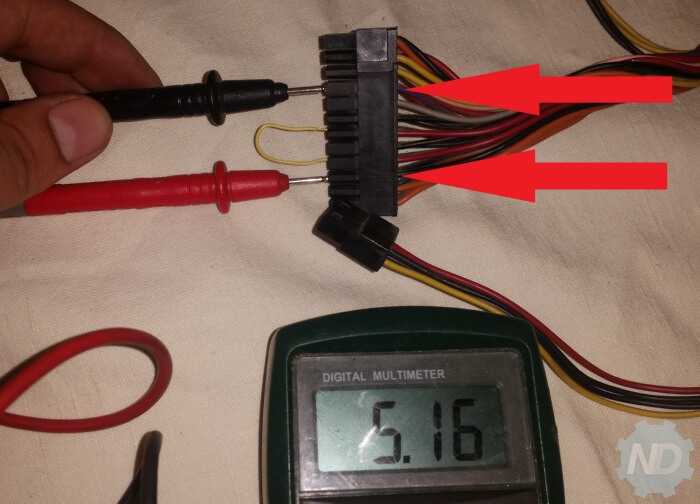 Некоторые признаки неисправного блока питания и способы проверки блока питания компьютера описаны здесь. Надеюсь, эта статья будет полезна для вас.
Некоторые признаки неисправного блока питания и способы проверки блока питания компьютера описаны здесь. Надеюсь, эта статья будет полезна для вас.
- Твиттер
- Линкедин
- Реддит
Об авторе
Комментарии пользователей:
Как проверить блок питания на ПК с Windows 10
Как проверить блок питания на ПК с Windows 10Блог
Возникли проблемы с проверкой блока питания на ПК с Windows 10? Не волнуйтесь, это руководство предоставит вам необходимые шаги, чтобы легко проверить блок питания на вашем ПК с Windows 10. Выполните следующие действия:
- Щелкните правой кнопкой мыши кнопку Пуск .
- Выберите Диспетчер устройств из меню.
- В окне диспетчера устройств щелкните стрелку рядом с Системные устройства .

- Дважды щелкните кнопку фиксированной функции ACPI.
- Выберите вкладку Power .
- В разделе Power Management проверьте Состояние питания переменного тока .
Источник: Insider.com
Как проверить блок питания моего ПК?
Проверка блока питания вашего ПК относительно проста и может помочь вам определить, является ли он источником проблемы с вашей компьютерной системой. Для начала вам понадобится тестер блока питания, который можно приобрести в большинстве компьютерных магазинов. Перед использованием тестера необходимо убедиться, что выключатель питания на задней панели блока питания находится в выключенном положении.
Затем подключите тестер к источнику питания. Должен быть ряд контактов, которые подключаются непосредственно к источнику питания. Убедитесь, что тестер плотно вставлен. После подключения тестера снова включите выключатель питания и нажмите кнопку тестирования. Затем тестер покажет, правильно ли работает блок питания. Если тестер показывает, что блок питания работает, то вполне вероятно, что блок питания не является источником проблемы.
Затем тестер покажет, правильно ли работает блок питания. Если тестер показывает, что блок питания работает, то вполне вероятно, что блок питания не является источником проблемы.
Наконец, если тестер показывает, что блок питания не работает, возможно, вам необходимо заменить блок питания. Для этого необходимо сначала отключить питание и все кабели от блока питания, затем открутить винты и снять старый блок питания. Затем можно установить новый блок питания и снова подключить питание и все кабели. После установки нового блока питания и подключения всех кабелей можно снова включить выключатель питания и снова проверить блок питания.
Как проверить мощность блока питания на ПК, не открывая?
Проверить мощность блока питания, не открывая ПК, очень просто. Есть два основных способа сделать это. Первый способ — посмотреть на этикетку на самом блоке питания. Обычно он находится сбоку блока питания и содержит информацию о мощности и силе тока. Второй способ — посмотреть характеристики блока питания в руководстве к компьютеру или в Интернете. Это обычно обеспечивает точную мощность источника питания.
Это обычно обеспечивает точную мощность источника питания.
Если вам по-прежнему не удается найти информацию о мощности ни одним из этих способов, вы также можете проверить номер модели блока питания. Обычно это можно найти на этикетке или в инструкции. Получив номер модели, вы можете поискать в Интернете характеристики блока питания и найти информацию о мощности.
Получив информацию о мощности, вы можете сравнить ее с требованиями компонентов вашего компьютера, чтобы убедиться, что ее достаточно. В противном случае вам может потребоваться обновить блок питания до более мощной модели.
Как узнать, неисправен ли блок питания моего ПК?
Чтобы определить, неисправен ли блок питания ПК, нужно обратить внимание на несколько признаков. Если вы столкнулись с какой-либо из следующих проблем, вполне вероятно, что блок питания вашего ПК неисправен:
— ПК не запускается или отображает сообщение об ошибке при запуске;
-Ваш компьютер случайно выключается или перезагружается;
— ПК показывает признаки перегрузки, такие как чрезмерный шум вентилятора или нагрев;
— Ваш компьютер не может правильно питать оборудование, например, не может запускать определенные программы или приложения;
— На экране вашего ПК появляются визуальные артефакты, такие как мерцание или искажение изображения;
-Ваш ПК не может распознать подключенные периферийные устройства или они работают неправильно.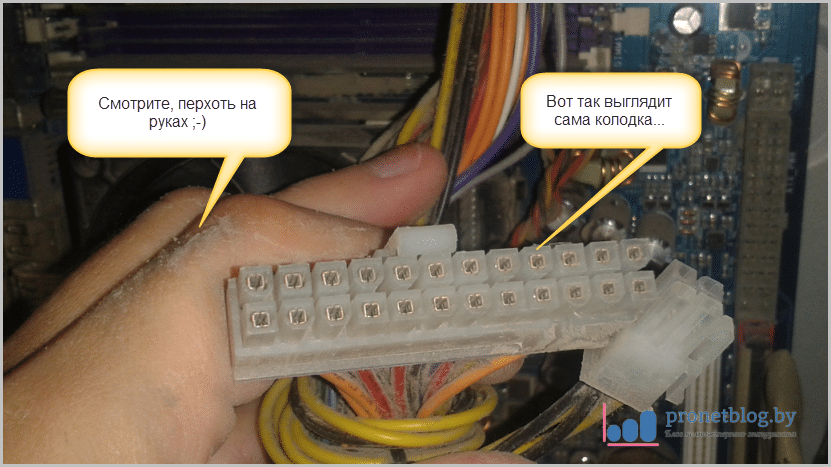
При наличии любого из этих симптомов важно проверить источник питания, чтобы выявить проблему. Для этого вам понадобится мультиметр. Это устройство, которое может измерять напряжение, ток и сопротивление. Чтобы проверить, выдает ли блок питания правильную мощность, вы можете измерить напряжение на каждом из контактов блока питания.
Важно убедиться, что блок питания обеспечивает правильное питание материнской платы и других компонентов. Если блок питания не обеспечивает правильную мощность, вероятно, он неисправен и нуждается в замене.
Как легко определить, что у вас вышел из строя блок питания?
Есть несколько способов узнать, не разрядился ли у вас блок питания. Во-первых, проверьте выключатель питания на задней панели блока питания. Если переключатель находится в выключенном положении или его нельзя сдвинуть, то, скорее всего, блок питания неисправен. Второй способ проверить — посмотреть, вырабатывает ли блок питания какую-либо мощность. С помощью мультиметра, предназначенного для измерения напряжения постоянного тока, проверьте напряжение на выходных портах источника питания. Если напряжения нет, то блок питания сдох. Наконец, вы также можете проверить, вращается ли вентилятор блока питания. Если вентилятор не вращается, то, скорее всего, блок питания не вырабатывает мощность.
Если напряжения нет, то блок питания сдох. Наконец, вы также можете проверить, вращается ли вентилятор блока питания. Если вентилятор не вращается, то, скорее всего, блок питания не вырабатывает мощность.
В заключение, есть несколько способов узнать, не разрядился ли у вас блок питания. Проверка переключателя питания, выходного напряжения и вентилятора блока питания — это простые способы определить, работает ли блок питания неправильно.
Как проверить мощность блока питания, не открывая ПК
Не всегда требуется открывать компьютер для проверки мощности блока питания. Вы можете легко проверить мощность блока питания на ПК с Windows 10 с помощью панели управления. Для этого выполните следующие действия:
1. Откройте панель управления. Вы можете сделать это, нажав клавишу с логотипом Windows и введя «панель управления» в строке поиска.
2. Нажмите «Система и безопасность», а затем «Электропитание».
3. В окне «Параметры электропитания» нажмите «Изменить параметры плана» рядом с используемым планом электропитания.
4. Нажмите «Изменить дополнительные параметры питания».
5. В окне «Дополнительные параметры питания» прокрутите вниз, пока не найдете «Настройки источника питания».
6. Щелкните знак «+» рядом с «Настройки источника питания», чтобы развернуть меню.
7. В нижней части расширенного меню вы увидите указанную «Мощность». Это мощность блока питания вашего ПК.
Вы также можете использовать сторонний инструмент для проверки мощности блока питания вашего ПК. Эти инструменты доступны в Интернете и очень просты в использовании. Все, что вам нужно сделать, это загрузить инструмент, установить его, и инструмент автоматически определит мощность блока питания вашего ПК.
Как проверить блок питания на ПК с Windows 11
Чтобы проверить блок питания на ПК под управлением Windows 10, вам необходимо получить доступ к диспетчеру устройств, расположенному в панели управления. Для этого щелкните правой кнопкой мыши кнопку «Пуск» и выберите «Панель управления». В Панели управления нажмите «Система и безопасность» и выберите «Диспетчер устройств».
Когда вы окажетесь в Диспетчере устройств, вам нужно развернуть раздел с надписью «Контроллеры универсальной последовательной шины». Здесь находится блок питания. Вам нужно найти устройство, указанное как «Корневой USB-концентратор». Если устройство указано в списке с желтым восклицательным знаком, это означает, что возникла проблема с питанием.
Чтобы решить эту проблему, вам нужно нажать на устройство, а затем выбрать «Обновить программное обеспечение драйвера». Оттуда вы захотите выбрать «Автоматический поиск обновленного программного обеспечения драйвера». Затем Windows выполнит поиск и установит обновленный драйвер для блока питания. После этого желтый восклицательный знак должен исчезнуть, а блок питания должен работать правильно.
Как проверить блок питания на компьютере Программное обеспечение
Можно проверить блок питания на ПК под управлением Windows 10. Лучший способ сделать это — использовать средство информации о системе Windows. Этот инструмент предустановлен в Windows 10, и доступ к нему можно получить, введя «Информация о системе» в поле поиска на панели задач.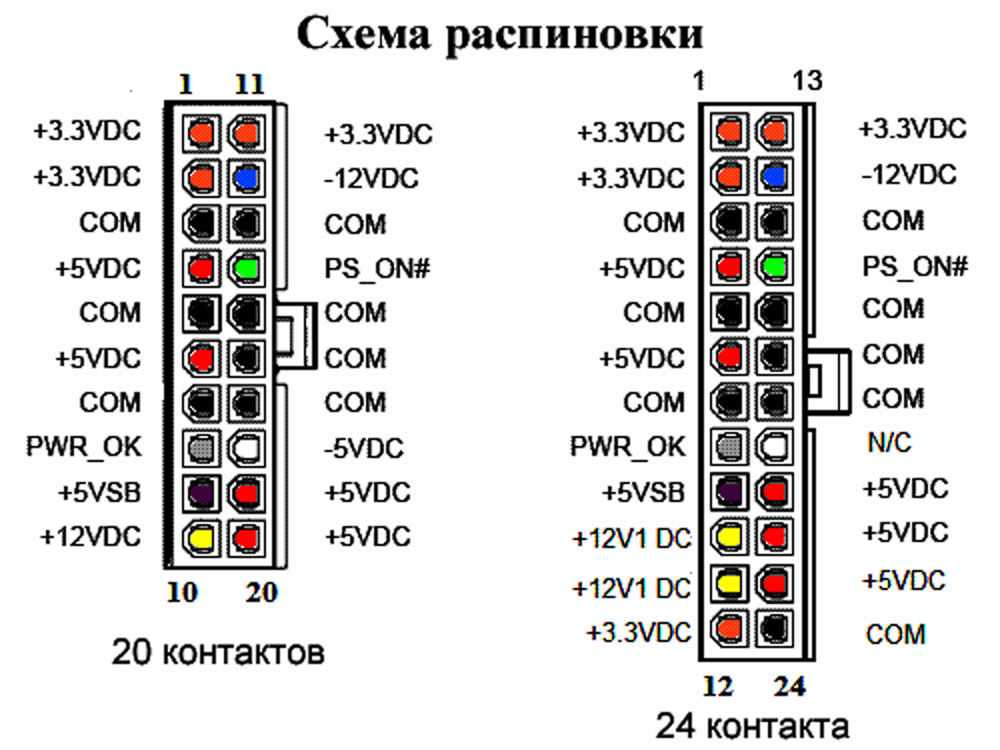 Чтобы проверить источник питания, выполните следующие действия:
Чтобы проверить источник питания, выполните следующие действия:
1. Откройте окно «Информация о системе»:
— Нажмите кнопку «Пуск».
— Введите «Информация о системе» в поле поиска.
— Выберите «Информация о системе» в результатах поиска.
2. Разверните раздел Компоненты в левой части окна.
3. Выберите «Питание» из списка компонентов.
4. В правой части окна отобразится информация о блоке питания.
5. Информация будет включать мощность источника питания, общую доступную мощность и мощность, доступную на каждой отдельной шине.
С помощью инструмента «Информация о системе» пользователи могут быстро и легко проверить источник питания ПК под управлением Windows 10.
Примечание. Для использования инструмента «Информация о системе» на ПК должна быть установлена ОС Windows 10 версии 1511 или более поздней.
Как проверить напряжение питания на ПК
Проверка напряжения питания на ПК под управлением Windows 10 является важным шагом для обеспечения правильной и безопасной работы компьютера. Без надлежащего напряжения компьютер может работать не на оптимальной скорости или даже полностью выключиться, поэтому важно регулярно его проверять.
Без надлежащего напряжения компьютер может работать не на оптимальной скорости или даже полностью выключиться, поэтому важно регулярно его проверять.
Один из способов проверить напряжение питания на ПК под управлением Windows 10 — использовать параметры электропитания. Для этого введите «Параметры электропитания» в строку поиска Windows и выберите появившийся элемент «Параметры электропитания». В открывшемся окне нажмите «Изменить параметры плана», а затем «Изменить дополнительные параметры питания». Появится список настроек, в том числе один для «Управление питанием процессора». В этой настройке можно увидеть текущее напряжение блока питания.
Кроме того, вы можете проверить напряжение питания с помощью «Диспетчера задач» в Windows 10. Для этого одновременно нажмите «Ctrl+Shift+Esc», чтобы открыть окно диспетчера задач. Оттуда нажмите на вкладку «Производительность» и выберите «Питание» в меню слева. Появится график, показывающий текущее напряжение питания.
Важно отметить, что напряжение питания может время от времени меняться, поэтому важно регулярно проверять его, чтобы убедиться, что оно работает на оптимальной скорости и что компьютер не подвергается ненужным нагрузкам. стресс.
стресс.
Как проверить мощность блока питания вашего ПК
Чтобы проверить мощность блока питания вашего ПК с Windows 10, вам необходимо использовать программный инструмент. Наиболее эффективным и надежным инструментом для этого является калькулятор мощности. Это бесплатное программное приложение, которое можно загрузить из Интернета.
После установки программного обеспечения вы можете использовать его для расчета общей мощности вашего ПК. Для этого вам необходимо ввести информацию об аппаратных компонентах вашего ПК. Сюда входят процессор, видеокарта, оперативная память, хранилище и другие компоненты. После того, как вы введете информацию, программа сгенерирует общую мощность.
Вы также можете использовать программное обеспечение для получения дополнительной информации о вашем блоке питания. Сюда входят такие сведения, как максимальная мощность источника питания, минимальная сила тока, тип разъема и количество разъемов. Эта информация может быть полезна для оценки совместимости блока питания с компонентами вашего ПК.
Чтобы убедиться, что блок питания имеет достаточную мощность для вашего ПК, вы также должны учитывать другие факторы, такие как тип системы охлаждения и количество компонентов. Получив эти данные, вы можете использовать программное обеспечение для определения общей мощности вашего источника питания. Это даст вам представление о том, подходит ли блок питания для вашего ПК.
Как проверить блок питания компьютера
Если вы хотите проверить блок питания вашего ПК, процесс установки очень прост. Для начала вам нужно открыть корпус вашего ПК. Перед началом работы обязательно отключите шнур питания. Когда корпус открыт, вы должны увидеть блок питания. Обычно он находится в задней части корпуса.
Информацию об источнике питания можно найти на наклейке, прикрепленной к устройству. На этикетке указаны мощность и напряжение. Мощность указывает на максимальную мощность, которую может обеспечить блок питания. Номинальное напряжение показывает, какое напряжение может обеспечить блок питания.
Для проверки блока питания необходимо использовать мультиметр. Подсоедините черный провод мультиметра к клемме заземления, а красный провод к выходной клемме источника питания. Убедитесь, что на мультиметре установлено правильное значение напряжения. После подключения мультиметра можно измерить выходное напряжение источника питания. Если напряжение находится в допустимых пределах, то блок питания исправен.
Как проверить мощность блока питания в BIOS
Проверка мощности блока питания (БП) является важной частью диагностики проблем с компьютером. Знание мощности вашего блока питания может помочь вам определить, сможет ли он справиться с обновлениями, и сэкономить ваше время и деньги. В Windows 10 вы можете проверить мощность блока питания в настройках BIOS.
Чтобы проверить мощность блока питания в BIOS:
- Перезагрузите компьютер и нажмите клавишу F2, когда будет предложено войти в программу настройки BIOS.
- Перейдите на вкладку «Питание» и выберите параметр «Информация об источнике питания».

- Мощность вашего блока питания должна отображаться в поле «Рейтинг».
После проверки мощности блока питания нажмите клавишу F10, чтобы сохранить настройки и выйти из BIOS. Вот и все! Знание мощности вашего блока питания может помочь вам решить, сможет ли он справиться с обновлением или вам нужно подумать о покупке нового.
Как проверить исправность блока питания
Проверка исправности блока питания (БП) — важная часть обеспечения бесперебойной работы ПК. Есть несколько способов проверить работоспособность вашего блока питания, в зависимости от версии Windows, на которой работает ваш компьютер.
Если вы используете Windows 10, самый простой способ проверить состояние вашего блока питания — использовать Монитор надежности Windows. Доступ к этому инструменту можно получить из панели управления Windows. В Панели управления выберите параметр «Безопасность и обслуживание», затем перейдите на вкладку «Обслуживание». На вкладке «Обслуживание» вы найдете «Монитор надежности».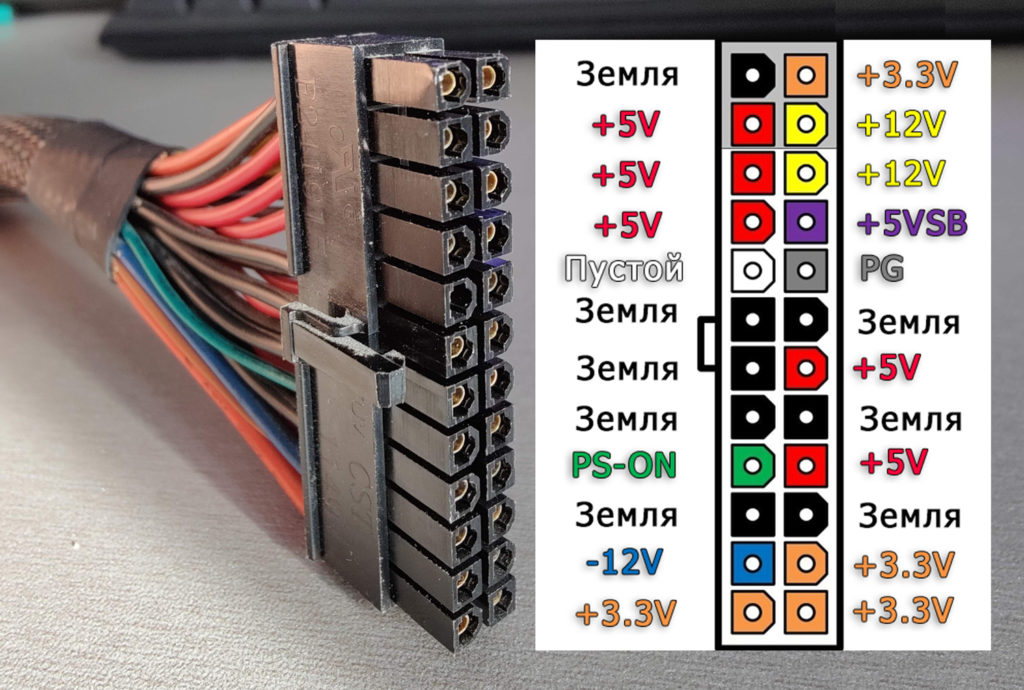 Этот инструмент будет отображать текущее состояние вашего блока питания и любые потенциальные проблемы, которые могут повлиять на него.
Этот инструмент будет отображать текущее состояние вашего блока питания и любые потенциальные проблемы, которые могут повлиять на него.
Еще один способ проверить работоспособность блока питания — использовать средство просмотра событий Windows. Доступ к этому инструменту можно получить, введя «Просмотр событий» в поле поиска в меню «Пуск» Windows. Этот инструмент отобразит список событий, связанных с вашей системой, включая информацию о вашем блоке питания. Это может помочь вам определить любые потенциальные проблемы, которые могут повлиять на вашу систему.
Наконец, если вы уверены в работе с внутренними компонентами вашего ПК, вы также можете открыть свой ПК и проверить блок питания напрямую. Перед этим обязательно выключите компьютер, наденьте защитную одежду и соблюдайте осторожность при выполнении любых работ внутри компьютера. После того, как вы открыли ПК, вы можете визуально осмотреть блок питания на наличие признаков повреждения или износа. Вы также можете использовать мультиметр, чтобы проверить уровни напряжения и мощности блока питания, чтобы убедиться, что он работает правильно.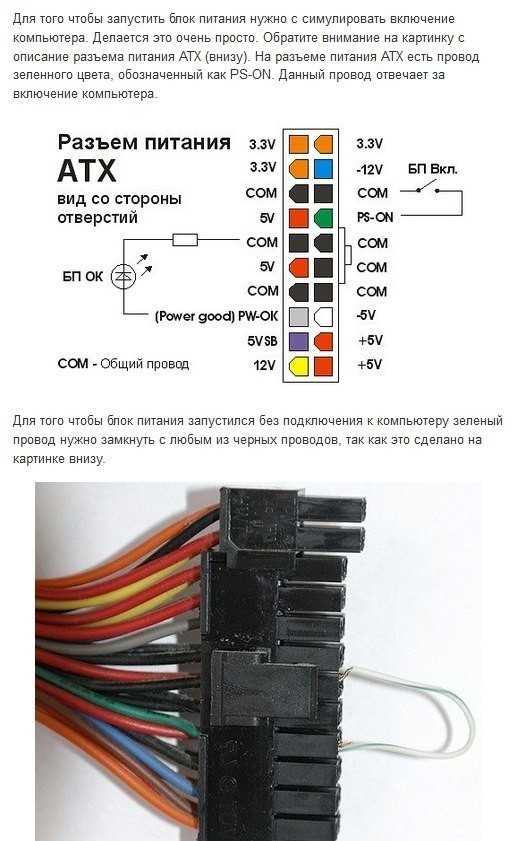
Потратьте время на проверку работоспособности вашего блока питания, чтобы убедиться, что ваш компьютер работает оптимально. Описанные выше методы могут помочь вам выявить любые потенциальные проблемы и убедиться, что ваш компьютер работает наилучшим образом.
Как проверить характеристики ПК на ПК с Windows 10 (загрузка не требуется)
В заключение, проверка блока питания на ПК с Windows 10 — это простой процесс. Все, что вам нужно сделать, это открыть панель управления, нажать «Система и безопасность», а затем нажать «Электропитание». Отсюда вы можете просмотреть состояние источника питания и убедиться, что все работает оптимально. Кроме того, вы также должны проверить кабели питания и другие компоненты, чтобы убедиться, что ваш блок питания работает правильно. Потратив время на проверку источника питания, вы можете убедиться, что ваш компьютер работает в пиковом режиме.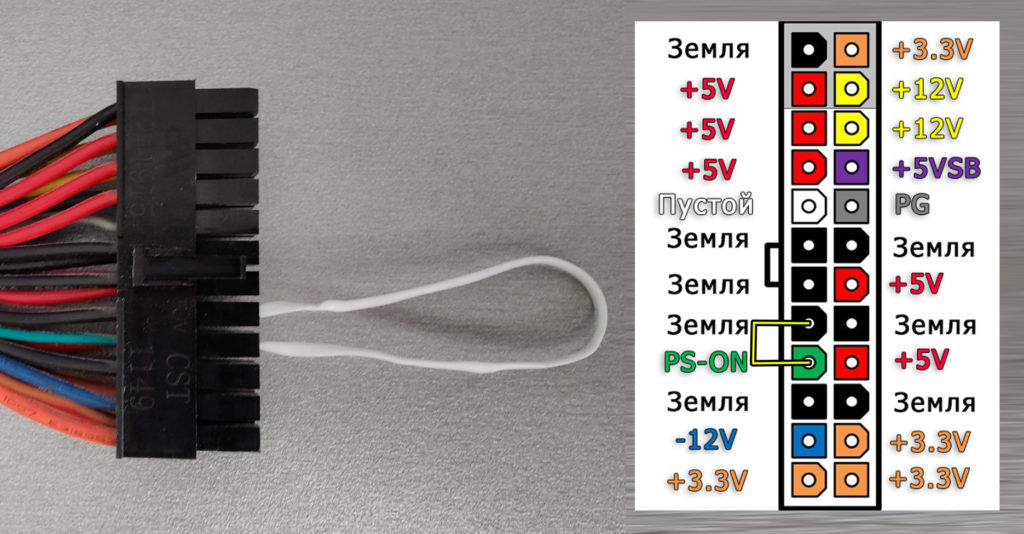
 Если батарея имеет достаточный заряд для того, чтобы устройство работало, и запуск осуществлен успешно – проблема действительно скорее всего в блоке питания или шнурах подключения. Неприятно, но менее проблематично, чем вероятная проблема в BIOS самого устройства.
Если батарея имеет достаточный заряд для того, чтобы устройство работало, и запуск осуществлен успешно – проблема действительно скорее всего в блоке питания или шнурах подключения. Неприятно, но менее проблематично, чем вероятная проблема в BIOS самого устройства. Если такой индикатор на вашем устройстве есть, но он не работает, то вероятнее всего, что проблема в одной из трех составляющих: кабелях, самом зарядном устройстве или коннекторах (вилке и штекерах, соединяющих шнур с коробкой блока и блок питания непосредственно с ноутбуком). Для проверки их состояния нужно проделать следующее:
Если такой индикатор на вашем устройстве есть, но он не работает, то вероятнее всего, что проблема в одной из трех составляющих: кабелях, самом зарядном устройстве или коннекторах (вилке и штекерах, соединяющих шнур с коробкой блока и блок питания непосредственно с ноутбуком). Для проверки их состояния нужно проделать следующее:
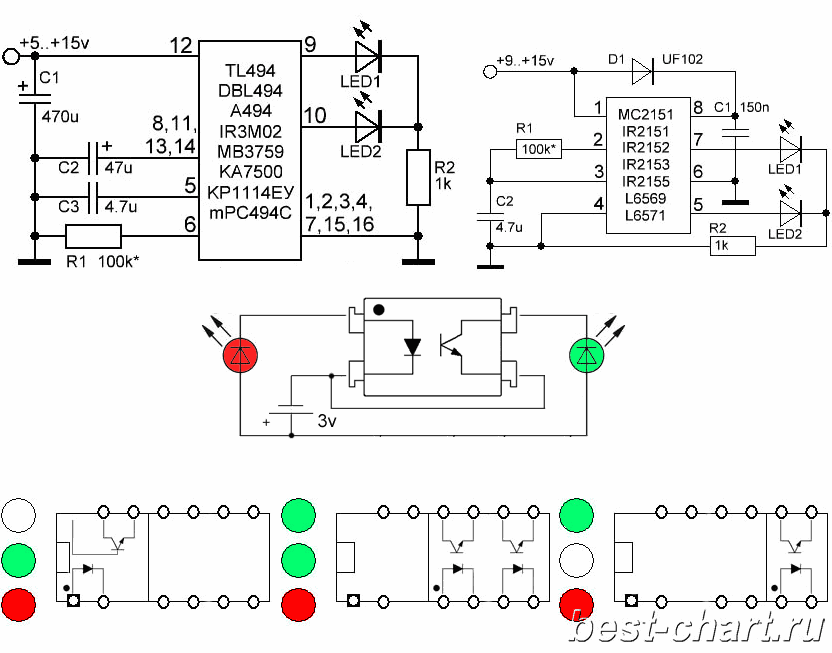
 Далее находим ATX разъем – он обычно один и имеет 24 контакта (не перепутаете).
Далее находим ATX разъем – он обычно один и имеет 24 контакта (не перепутаете).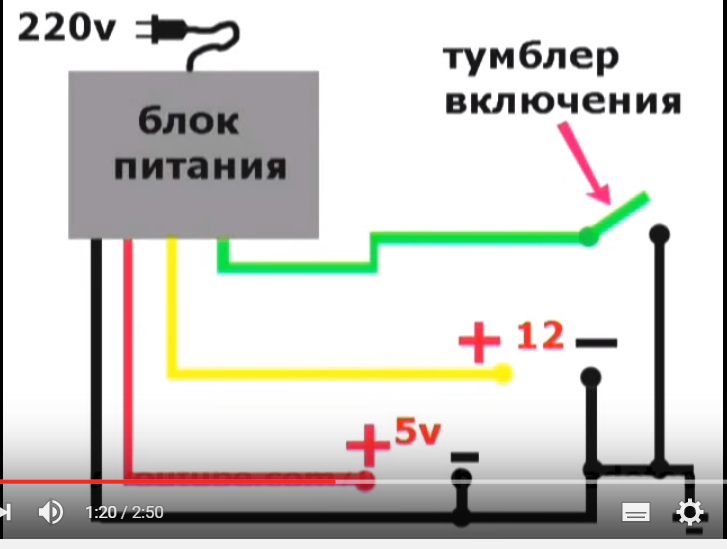

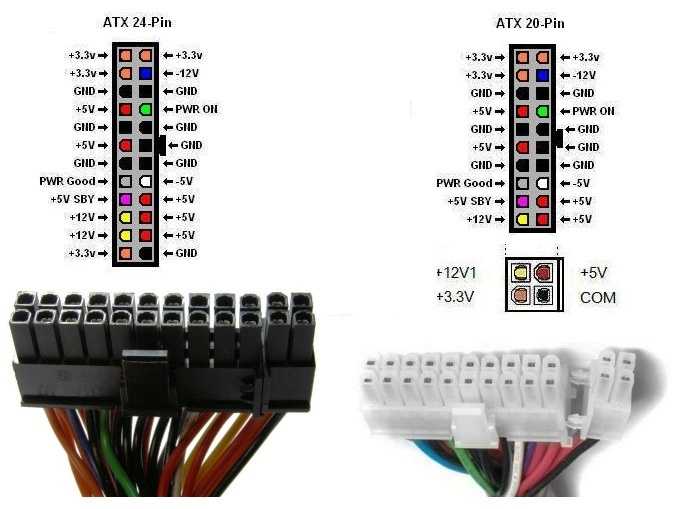
Ваш комментарий будет первым